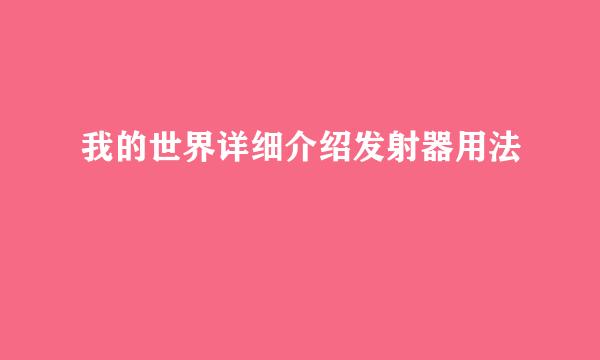Trapcode-Particular基础篇:[1]发射器介绍
![Trapcode-Particular基础篇:[1]发射器介绍](/upload/jingyan/2024/1029/c5e90f5f.jpg)
Trapcode-Particular粒子器做为AE中最常用的插件,很多人看到里面各功能面版可能会望而却步,这次就为大家介绍一下各面版参数的使用讲解.首先我们要讲解的是发射器.不同版本号或者功能会有所不同,这里以1.51版,如下图:
首先,打开AE,按CTRL+N新建合成组,合成设置参数按自己需要设置,按确定,如下图:
接着按CTRL+Y建一个固态层,颜色选择黑色,确定,如下图:
接着点击效果-Trapcode-Particular添加粒子效果,并拉动时间线,会看到有粒子在演示,如下图:
这次要说的是发射器的介绍,OK,打开发射器的小三角,会看到很多参数,OK,别急,我们一个一个讲解,如下图:
先来说粒子/秒,这个顾名思义,就是粒子每秒产生的数量,不明白没关系,来测试一下给大家看,原来是设置为100,现设置为5,将时间线移动到24帧,每秒24帧(这个看工程设置有关)位置看看,可以看到有5个粒子(能数出来吧),所以意思就是这样,不难理解,如下图:
再来看看发射粒子类型,先来看看有多少类型,点击发射类型框会看到有7个,如下图:
先来说说点的发射类型,为了更加容易理解,先把速率调整为0,这时你会看到合成窗口粒子变成一点,所以点的发射类型就是以一个点为中心发射粒子,如下图:
接着来了解盒子的发射类型,可以看到他就一个四边形框子,所以盒子的发射类型就是这个框为中心发射粒子,如下图:
接着来了解球体的发射类型,可以看到他象个圆形球体,没错,所以球体的的发射类型就是以这个球体为中心发射粒子,如下图:
接着来了解栅格的发射类型,可以看到象网格排列方式一样,所以栅格的发射类型就以这网格为中心发射粒子,如下图:
下面来介绍灯光的发射类型,先按CTRL+SHIFT+ALT+L添加一个灯光照明层,把名字改成发射器(注:不改的话会提示错误),设置照明类型为点光,为了更好演示选择颜色为红色,确定后,你会看到粒子是以粒子的颜色是以灯光颜色为主,再将速率设置为50,拉动灯光位置你会发现粒子会跟随的灯光位置而发射粒子,所以灯光的发射类型就以灯光为中心发射粒子,如下图:
接着介绍图层的发射类型,先删除灯光层,加CTRL+Y新建一个固态层,为了更好显示随便选一个颜色,确定,设置这固态层的3D模式(注:如果不点会令后面的图层选择出现错误),点回粒子层,选择图层的发射类型,图层选择刚建的固态层,会发现多了一个以那新建的固态层名义的灯光层,接着点回刚建的固态层,用旋转工具旋转固态层的X轴当然你也可以其他轴试试(为更好表现粒子发射),拉动时间线会发现粒子在这图层的形状来发射,为了更好表现效果,点回粒子层将速率设置为0,再将新建的固态层比例设置为50,并隐藏眼睛,所以会看到图层的发射类型就是以图层形状为中心发射粒子(至于图层采样和图层RGB用法,至少个人感觉很少用到)如下图:
接着我们来介绍图层栅格的发射类型,基本跟上面图层的发射类型差不多,只不过变了以网格类型,所以就不一一介绍,如下图:
先来介绍位置XYZ,旋转XYZ,这个跟图层的位置和旋转一样,X为左右,Y为上下,Z为纵轴,都是用来调整粒子位置和角度,基本不难理解,下面介绍方向,选择方向-统一,以一个中心点向四周扩散.再来选择方向-方向,这个要利用旋转设置才能明白,这里旋转X为90度,你会发现产生一个方向粒子,而方向伸展,个人理解是范围设置,数值越少,范围越窄,数值去到100%,就跟全方位发射一样了.再来选择方向-双向,这个跟方向差不过,只不过是两边方向发射,也不难理解.后面圆盘和向外也跟字面一样意思,就不解释了,如下图:
接着来说说速率,这个很简单了,意思是粒子发射速度,数值越少,速度越慢,数值越大,速度越快,如下图:
接着来说,随意运动,顾名思义是粒子随机运动范围,下面看看运动速率,为了更容易明白,随意为粒子层添加运动关键帧,添加位置XY的关键帧,会看到不同数值会影响粒子的运动轨迹,如下图:
最后是发射器的发射器尺寸X.Y.Z,这个不难理解,就是粒子的整体体积范围(个人理解),除了发射类型-点,不能使用,图层和图层栅格只能使用尺寸Z外,其余都能用,如下图:
到此,Trapcode-Particular基础篇之发射器介绍已经完毕,如有问题或不懂或讲述错误,请留言指导,下期将继续介绍Trapcode-Particular基础篇之粒子。
版权声明:本站【趣百科】文章素材来源于网络或者用户投稿,未经许可不得用于商用,如转载保留本文链接:https://www.qubaik.com/life/94149.html